편집 및 선택
포건시에서 리스트뷰는 기본적으로 편집할 수 없으며 편집 설정을 통해 리스트뷰를 편집, 삭제, 새 행 추가 등을 허용할 수 있습니다.
설정 편집
설정을 편집하는 방법에는 두 가지가 있습니다.
방법 1. 리스트뷰를 선택한 후 리본의 리스트뷰 도구-디자인-업데이트 영역에서 편집 허용, 삭제 버튼 표시를 선택합니다. 편집 허용을 선택한 후 새 행 추가를 선택합니다.

방법 2. 리스트뷰를 선택하고 마우스 오른쪽 버튼을 클릭하고 마우스 오른쪽 버튼의 클릭 메뉴에서 [리스트뷰 옵션 설정]을 선택하고 리스트뷰 옵션 설정 대화 상자를 표시하고 [편집 및 선택] 탭에서 [삭제 허용], [새 행 추가 허용],[항상 편집 모드]를 선택합니다. 편집 허용을 선택하면 새 행 추가 및 편집 상태를 선택할 수 있습니다.
"항상 편집 허용"만 선택하면 F2를 눌러 편집 상태를 입력합니다. "항상 편집 중"을 선택한 후 클릭하여 데이터를 편집할 수 있으며, 이 옵션을 선택하지 않으면 두 번 클릭하여 편집 상태를 입력해야 합니다.
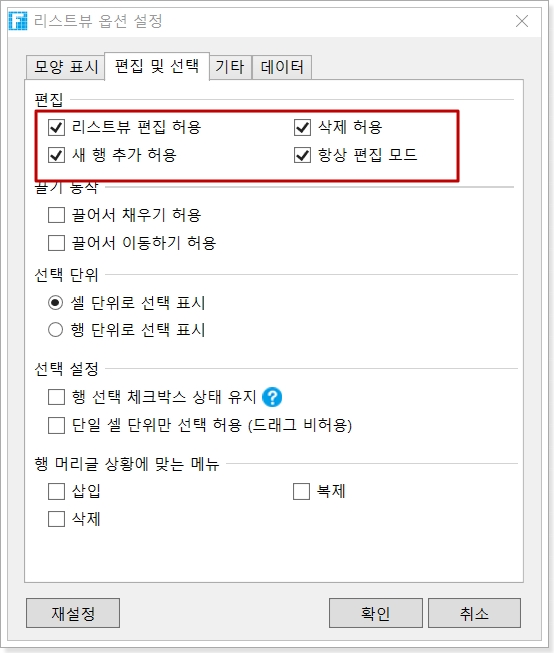
리스트뷰 편집할 수 있게 되면 실행 후 브라우저에서 테이블의 데이터를 편집할 수 있으며, 이 경우 데이터는 데이터가 수정되는 즉시 데이터베이스에 커밋되는 바인딩 모드입니다.
드래그 앤 드롭 동작
편집 허용을 선택한 후 끌어서 놓기 채우기 허용 및 선택 영역의 위치를 이동하기 위해 드래그할 수 있도록 허용하는 등 드래그 동작을 설정할 수도 있습니다.
이 시점에서 데이터는 타이트 바인딩 모드, 즉 드래그하면 데이터가 데이터베이스에 즉시 커밋됩니다.
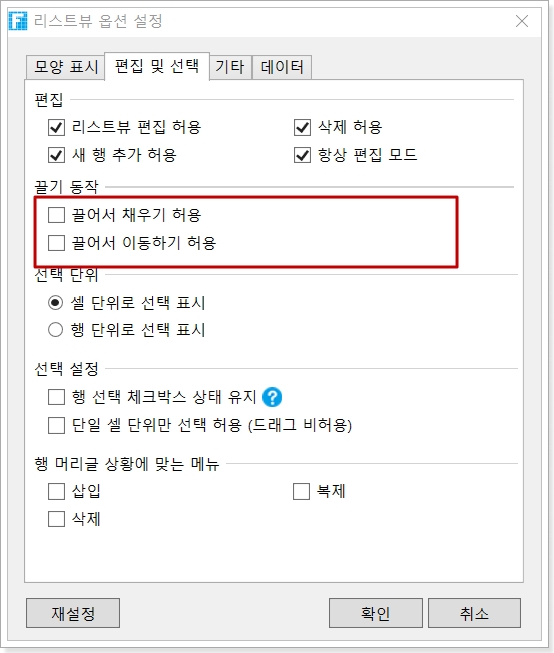
편집됨 아이콘 사용하기
테이블을 선택하고 마우스 오른쪽 버튼을 클릭하고 마우스 오른쪽 버튼 클릭 메뉴에서 [리스트뷰 옵션 설정]을 선택하고 리스트뷰 옵션 설정 대화 상자를 표시하고 [모양 표시] 탭에서 편집됨 표시 아이콘 설정할 수 있습니다.
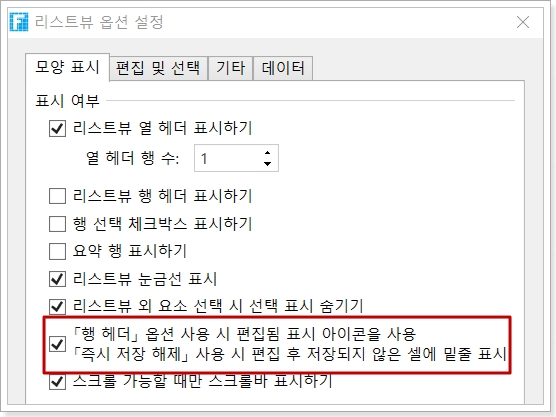
이 옵션을 선택하면 리스트뷰가 수정되거나 추가될 때 행 헤더에 배치 또는 수정되거나 새 레코드가 표시되는 아이콘과 수정된 셀에 밑줄이 표시됩니다.
아이콘의 색상은 행 머리 셀의 글꼴 색상과 동일하며 새 행의 셀에는 밑줄이 표시되지 않습니다.
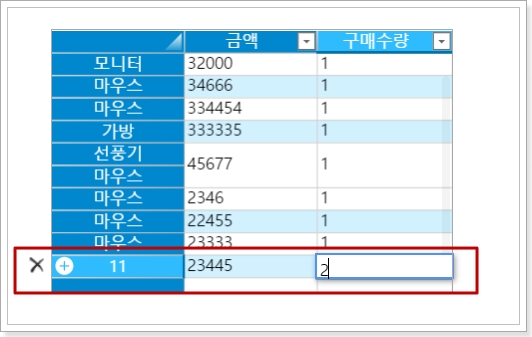
Last updated